2023-07-12 372
现在不少朋友会使用到迅雷软件来下载东西,那么操作过程里,若遇到下载任务提示违规的情况,应该怎么办呢?这里小编就分享了迅雷下载任务提示违规的解决技巧哦,希望可以帮助到大家。
首先返回桌面,双击【我的电脑】,进入页面,找到系统盘(C盘)
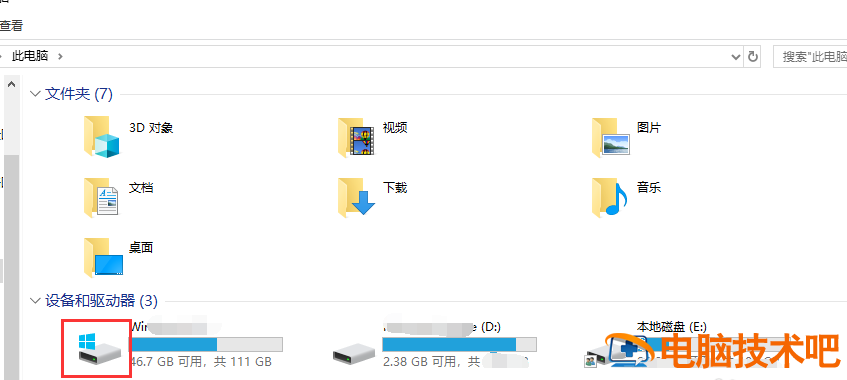
进入系统盘页面,找到并点击【Windows文件夹】
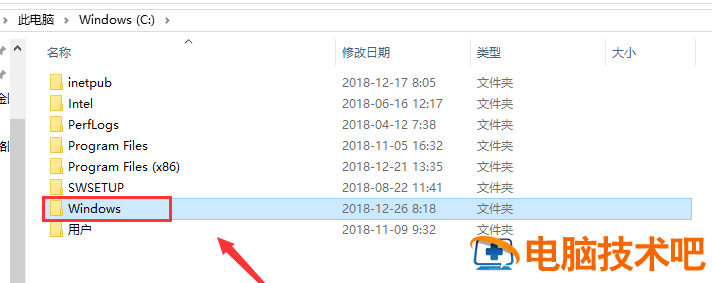
根据路径:C:WindowsSystem32drivers,找到并点击etc文件夹
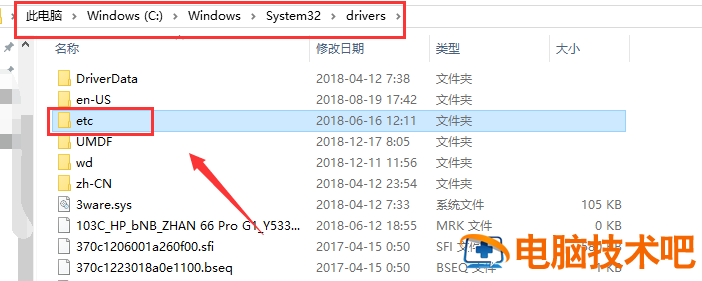
打开etc文件夹,在页面右击【hosts文件】,选择打开方式为记事本,点击确定
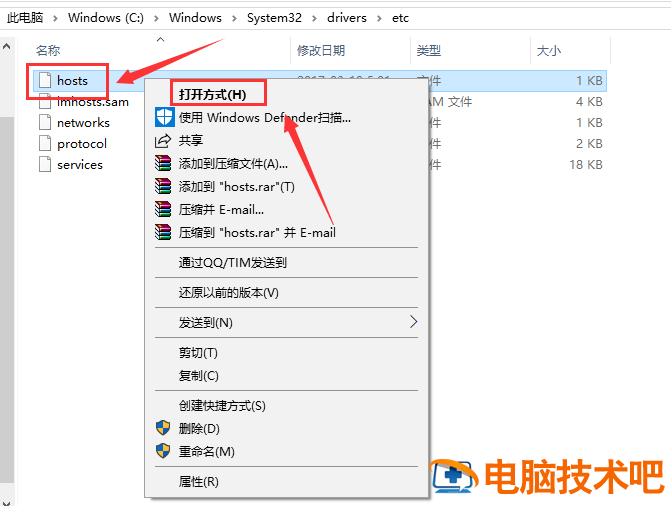
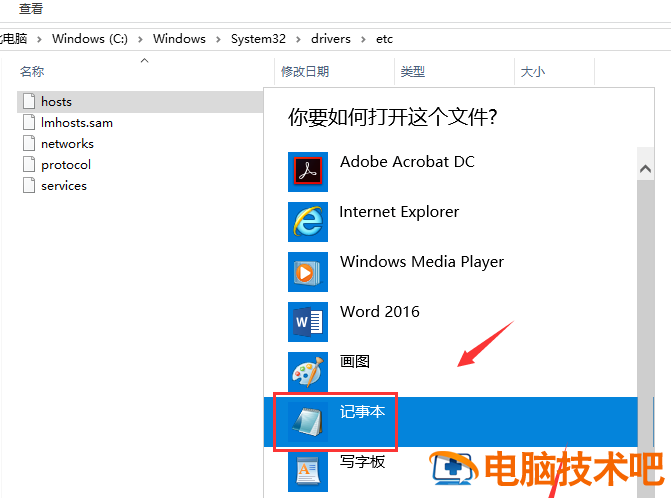
在记事本里输入【127.0.0.1 hub5btmain.sandai.net】、【127.0.0.1 hub5emu.sandai.net】、【127.0.0.1 upgrade.xl9.xunlei.com】,记住要在最后一行输入
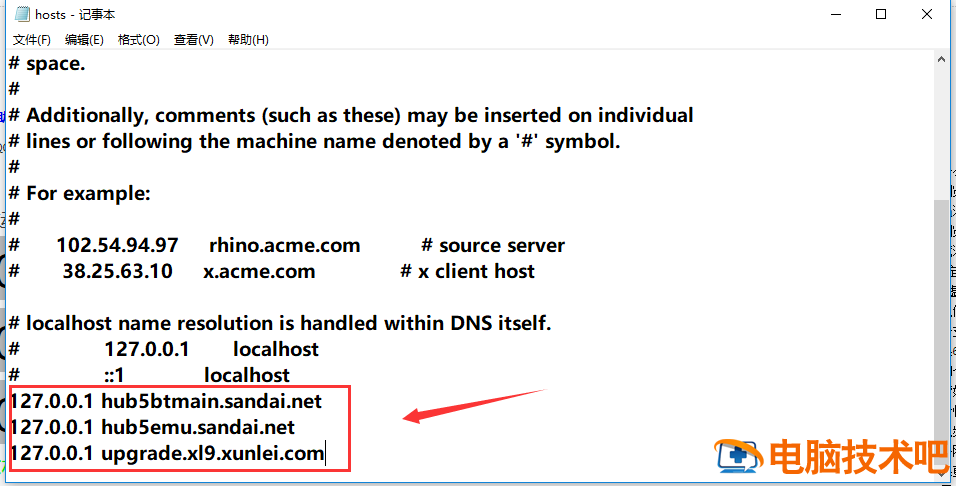
点击【文件】——【保存】,退出,重启电脑,打开迅雷就可以正常下载资源了。
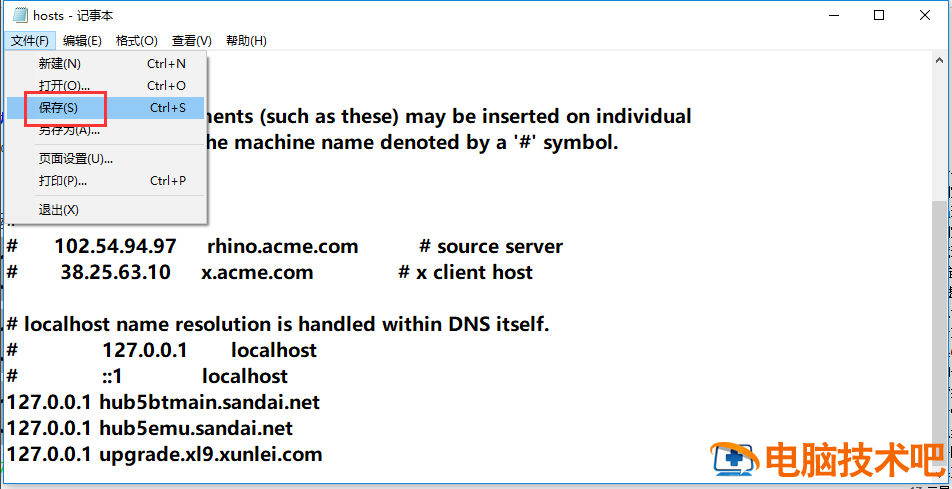
以上这里为各位分享了迅雷下载任务提示违规的解决技巧。有需要的朋友赶快来看看本篇文章吧。
原文链接:https://000nw.com/17196.html
=========================================
https://000nw.com/ 为 “电脑技术吧” 唯一官方服务平台,请勿相信其他任何渠道。
系统教程 2023-07-23
电脑技术 2023-07-23
应用技巧 2023-07-23
系统教程 2023-07-23
系统教程 2023-07-23
软件办公 2023-07-11
软件办公 2023-07-11
软件办公 2023-07-12
软件办公 2023-07-12
软件办公 2023-07-12
扫码二维码
获取最新动态
